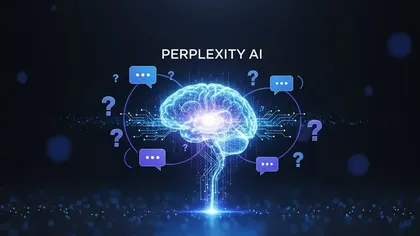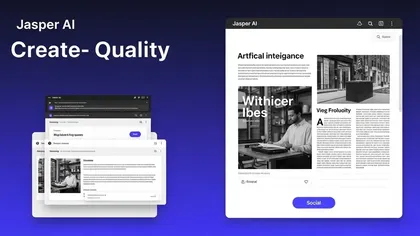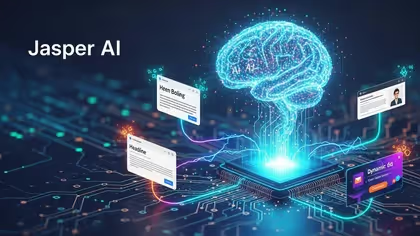Como configurar e utilizar modos de foco e não perturbe em celulares
Filmes, séries e diversão. Descubra o melhor na Oi TV.
Quero contratar Oi TVConfigurar e utilizar os modos de foco e não perturbe no celular pode ser simples e muito útil para melhorar sua produtividade e evitar distrações.
Siga este passo a passo rápido para configurar esses modos:
- Acesse as configurações do seu celular;
- Procure por "Modos", "Foco" ou "Não Perturbe";
- Selecione o modo desejado (como não perturbe ou foco);
- Personalize quais notificações serão permitidas;
- Ative o modo diretamente ou agende para ativação automática.
Agora, você pode aproveitar esses modos para ter mais controle sobre suas notificações e chamadas!
Esses modos permitem bloquear ou filtrar notificações de forma personalizada.
Isso oferece um controle total sobre o que será exibido no seu celular durante momentos de concentração ou descanso.
Vem entender mais sobre o assunto e veja como contratar um plano da TIM!
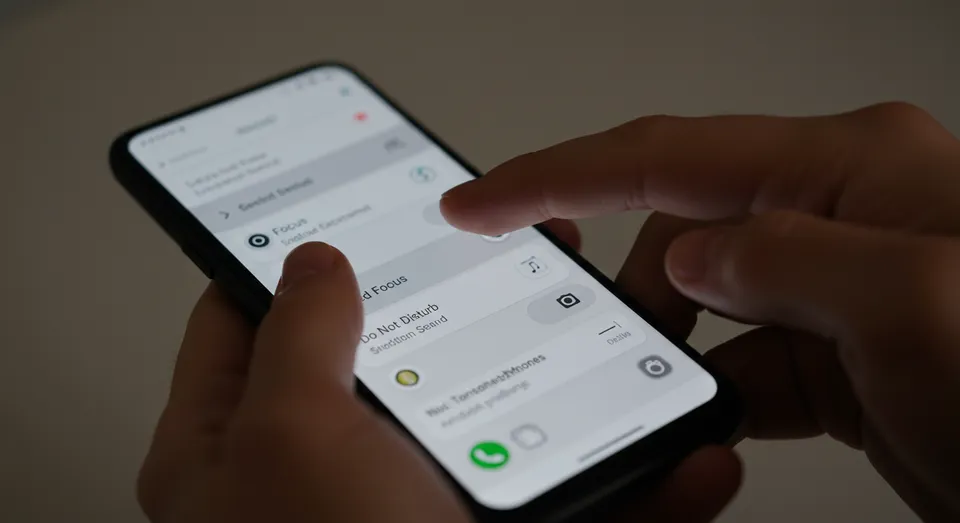
Qual a diferença entre os modos de foco e o modo não perturbe?
Os modos de foco e o modo não perturbe servem para gerenciar notificações, mas com diferentes objetivos e configurações.
O modo não perturbe é geralmente mais restritivo, bloqueando todas as notificações, chamadas e mensagens.
Já os modos de foco oferecem maior personalização, permitindo que você escolha quais notificações podem passar e quais apps ou contatos, como "Trabalho", "Pessoal" ou "Não Perturbe".
Quer mais controle sobre suas notificações?
Conheça os planos TIM Controle e aproveite uma maneira mais eficiente de gerenciar seus momentos de foco.
Consulte a cobertura em sua área pelo número 0800 071 7467 e aproveite nossas ofertas imperdíveis!
VEJA TAMBÉM | Como conectar seu celular na caixa de som Bluetooth
Passo a passo para ativar e personalizar esses modos no celular
Ativar e personalizar os modos de foco e não perturbe é simples.
Siga as instruções abaixo para configurar de acordo com suas necessidades:
- Em Android: Abra as configurações do celular e procure por "Modos" ou "Não Perturbe". Selecione o modo desejado, como "Foco" ou "Trabalho", e defina como deseja que as notificações sejam tratadas.
- Em iOS: Vá em "Ajustes", depois em "Foco", onde você pode criar e personalizar diferentes modos de foco, como "Pessoal", "Trabalho" e "Não Perturbe".
- Programação de horários: Ambos os sistemas permitem programar esses modos para ativar automaticamente em determinados horários, como durante o trabalho ou à noite.
- Personalização de notificações: Escolha quais apps ou contatos podem enviar notificações, mesmo com o modo ativo.
- Ativar/desativar rapidamente: Você pode ativar ou desativar esses modos rapidamente pelo centro de notificações ou na tela de configurações.
Para uma conexão rápida e estável que ajude a gerenciar suas notificações e aumentar a produtividade, conheça os planos da Internet TIM Ultrafibra.
Ligue para o número 0800 941 9642 e converse com um especialista ou faça uma consulta de cobertura com seu CEP aqui em nossa página.
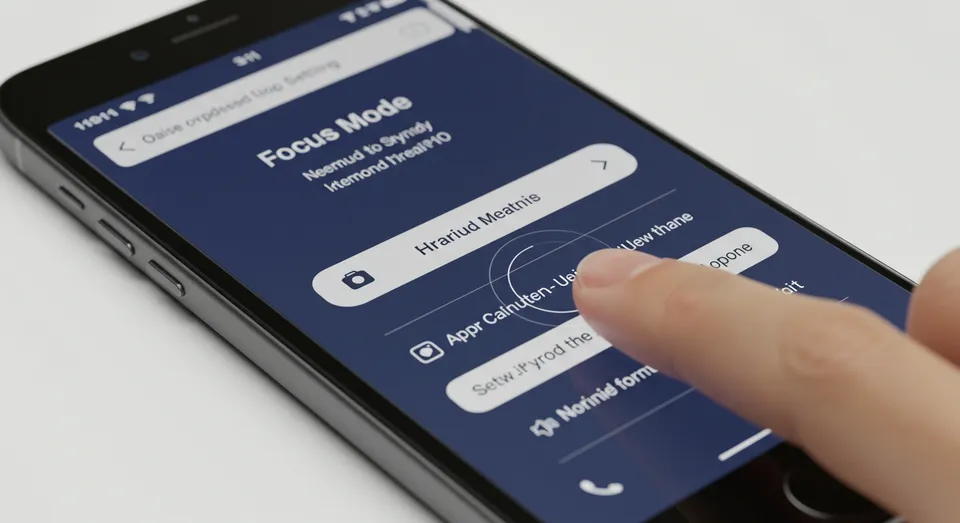
VEJA TAMBÉM | Como saber se a Internet é boa para Jogos Online
Dúvidas comuns sobre modos de foco e não perturbe
Aqui, respondemos a algumas das perguntas mais frequentes sobre como usar os modos de foco e não perturbe em seu celular.
Esses modos funcionam em todos os celulares ou só em alguns modelos?
Embora a maioria dos celulares modernos tenha esses modos, a implementação pode variar conforme o modelo e o sistema operacional.
Confira a compatibilidade com seu dispositivo:
- Modelos Android recentes: Em celulares mais novos com Android 9 ou superior, a função de modos de foco é bem suportada;
- iPhone: No iOS, todos os dispositivos com iOS 15 ou superior têm a funcionalidade de foco;
- Marcas e interfaces: A disponibilidade do modo não perturbe pode variar de acordo com a interface do fabricante, como Samsung One UI ou Xiaomi MIUI;
- Customização: Alguns fabricantes oferecem personalizações mais avançadas de modos de foco;
- Dispositivos mais antigos: Modelos mais antigos podem ter versões limitadas desses modos, com menos opções de personalização.
Eles afetam apenas notificações ou também chamadas?
Os modos de foco e o modo não perturbe não afetam apenas as notificações de aplicativos.
Entretanto, também podem bloquear chamadas, mensagens e outros alertas, dependendo das configurações.
Veja alguns pontos a considerar:
- Modo não perturbe: Normalmente bloqueia todas as notificações, incluindo chamadas e mensagens, a não ser que você configure exceções;
- Modos de foco: Permite personalizar o que será bloqueado. Por exemplo, você pode permitir chamadas de certos contatos enquanto mantém o resto silenciado;
- Exceções para chamadas: Em ambos os sistemas, você pode definir exceções, permitindo chamadas ou mensagens de pessoas específicas, mesmo com o modo ativo;
- Customização do bloqueio: Pelas configurações, é possível escolher silenciar apenas as notificações de aplicativos ou também bloquear chamadas;
- Aplicativos específicos: Você pode configurar para silenciar somente os aplicativos de redes sociais, mantendo outros apps ativos.
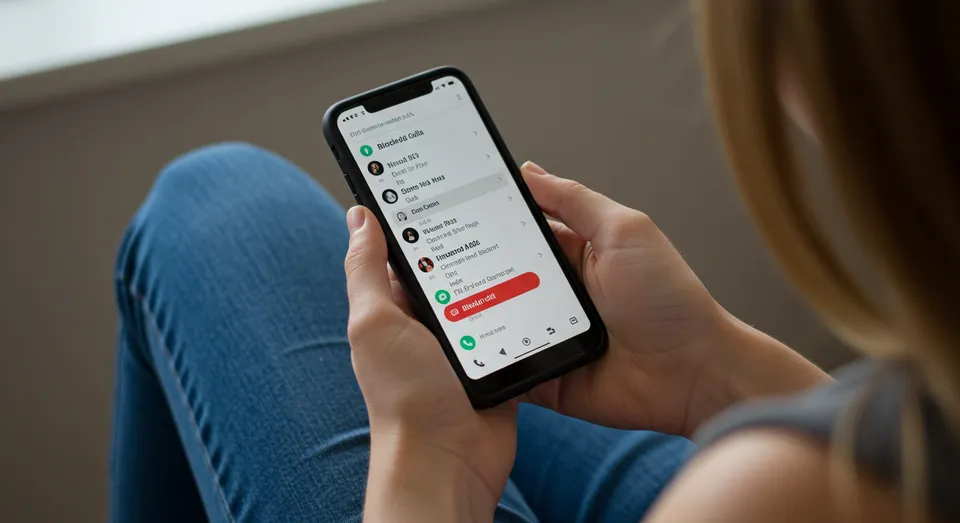
VEJA TAMBÉM | Como gravar a tela do celular: métodos fáceis para Android e iPhone
Garanta a melhor internet fibra com um plano da TIM
Configurar e utilizar modos de foco e não perturbe no celular é uma maneira eficaz de melhorar sua produtividade e reduzir distrações.
Ao ajustar essas configurações de acordo com suas necessidades, você pode gerenciar melhor suas notificações, chamadas e mensagens.
Desta maneira, é possível criar um ambiente mais tranquilo quando necessário.
Esses modos são altamente personalizáveis, permitindo adaptar o celular para o seu estilo de vida e aumentar sua concentração.
Para aproveitar ao máximo essas funcionalidades, uma conexão veloz e estável, pode ajudar a garantir que seu celular funcione de forma otimizada e sem interrupções.
Aproveite agora os planos TIM Fibra aqui no Assine e descubra como melhorar sua experiência no celular.
Torne sua rotina mais produtiva e sem interrupções.
Faça uma consulta de cobertura com o seu CEP ou ligue para o telefone 0800 941 9642 e fale com um atendente.
Desfrute do melhor custo-benefício aqui no Assine!
Perguntas frequentes sobre como configurar e utilizar modos de foco e não perturbe em celulares
Como criar exceções para notificações importantes?
Sim, em ambos os sistemas Android e iOS, é possível definir exceções para permitir notificações importantes enquanto os modos de foco ou não perturbe estão ativados.
Esses modos economizam bateria?
Sim, ao bloquear notificações e reduzir o uso do celular, os modos de foco e não perturbe podem ajudar a economizar bateria, especialmente quando configurados para restringir o uso de apps em segundo plano.
É possível agendar horários para ativar esses modos?
Sim, ambos os sistemas operacionais permitem programar modos de foco e não perturbe para serem ativados e desativados automaticamente em horários específicos, ajudando a manter sua rotina organizada.
Eles funcionam durante chamadas de vídeo?
Sim, esses modos podem afetar chamadas de vídeo, dependendo das configurações. No entanto, é possível personalizar para permitir que chamadas de vídeo importantes passem mesmo com o modo não perturbe ou foco ativo.
Posso usar esses modos enquanto ouço música?
Sim, você pode ouvir música enquanto usa os modos de foco e não perturbe, desde que o app de música esteja configurado para não ser bloqueado pelas configurações de notificação.
Qual a diferença entre foco de trabalho e foco pessoal?
O foco de trabalho é projetado para silenciar distrações relacionadas a apps pessoais. Já o foco pessoal é voltado para bloquear notificações de trabalho e melhorar a concentração em momentos de lazer ou descanso.
É possível integrar esses modos com outros aplicativos de produtividade?
Sim, os modos de foco podem ser integrados com aplicativos de produtividade, permitindo que você personalize as notificações de forma mais detalhada para se concentrar apenas no que é mais importante durante o trabalho.

24/7/2025 18:03
Se você quer descobrir se a 5G já está disponível na sua região ligue para 800 941 9605 e fale com um atendente da Assine.

Newsletter Assine!
Receba ofertas e promoções exclusivas!
Relacionados
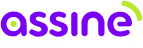




.svg)
.svg)
.svg)